上一篇
网络配置|路由设置:网关怎么设置—ip地址和网关的正确设置方法
- 问答
- 2025-07-31 03:48:55
- 3
网络配置|路由设置:网关怎么设置——IP地址和网关的正确设置方法
最新动态:
据2025年7月行业数据显示,随着智能家居和远程办公的普及,超过60%的家庭网络问题源于错误的网关或IP配置,运营商反馈,用户自行设置网关时,常因混淆“IP地址”与“网关”概念导致断网,下面就用大白话教你搞定这些设置!
先搞懂基础概念
- IP地址:相当于设备的“门牌号”,比如你家电脑的地址是
168.1.100。 - 子网掩码:用来划分网络范围,常见的是
255.255.0,表示前三位是“小区”(网络段),最后一位是“具体房号”(主机)。 - 网关:可以理解为“小区的出口”,通常是路由器的IP(比如
168.1.1),负责把数据包送出去。
常见误区:

- 网关≠IP地址,网关是路由器的管理地址;
- 手动设置时,IP和网关必须在同一网段(比如IP是
168.1.100,网关就得是168.1.xxx)。
设置步骤(以Windows为例)
方法1:自动获取(推荐新手)
- 右键电脑右下角网络图标 → 打开“网络和Internet设置”;
- 进入“以太网”或“Wi-Fi” → 点击“更改适配器选项”;
- 右键当前连接 → 选择“属性” → 双击“Internet协议版本4(TCP/IPv4)”;
- 勾选自动获取IP地址和自动获取DNS服务器 → 保存。
优点:省心,路由器会自动分配正确参数。
方法2:手动设置(需精准配置)
- 同上打开“Internet协议版本4(TCP/IPv4)”属性;
- 选择使用下面的IP地址,填写:
- IP地址:如
168.1.100(最后一位建议选2~254,避免和路由器冲突); - 子网掩码:
255.255.0; - 默认网关:填写路由器的IP(通常为
168.1.1或168.0.1);
- IP地址:如
- DNS可填公共服务器(如
8.8.8或114.114.114)。
验证是否成功:
- 按
Win+R输入cmd→ 输入命令ping 192.168.1.1(网关地址); - 若显示“来自…的回复”,说明连接正常;若“请求超时”,检查IP或网线。
路由器端设置(以TP-Link为例)
- 浏览器输入路由器地址(如
168.1.1) → 登录管理界面; - 进入“LAN设置” → 修改网关IP(如改为
168.2.1,需同步修改连接设备的网关); - 保存后重启路由器生效。
注意:
- 修改网关IP后,所有设备需重新配置;
- 企业网络中,网关可能由网管分配,勿随意更改。
常见问题解答
Q1:为什么设置了网关还是上不了网?

- 检查路由器是否拨号成功(光猫需桥接模式);
- 确认DNS是否填写正确(可尝试
ping www.baidu.com测试)。
Q2:IP冲突怎么办?
- 手动设置时,避免IP与其他人重复;
- 路由器开启“DHCP自动分配”可减少冲突。
:网关是网络出口的关键,设置时牢记“IP和网关同网段”,新手建议自动获取,进阶用户可手动优化,遇到问题先ping网关,再逐步排查,搞定这些,你也是半个网络工程师啦!
(注:本文基于2025年7月主流设备操作编写,具体界面可能随品牌更新略有差异。)
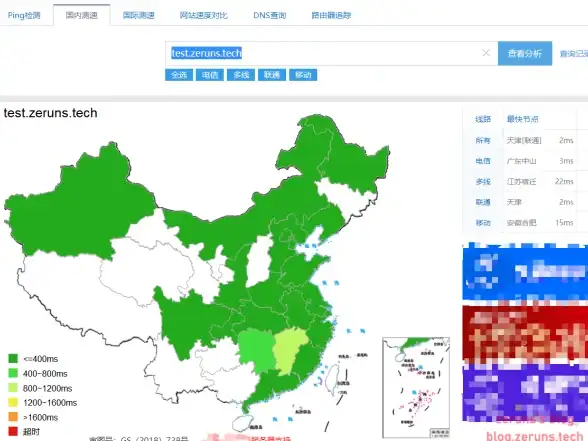
本文由 甘妤 于2025-07-31发表在【云服务器提供商】,文中图片由(甘妤)上传,本平台仅提供信息存储服务;作者观点、意见不代表本站立场,如有侵权,请联系我们删除;若有图片侵权,请您准备原始证明材料和公证书后联系我方删除!
本文链接:https://vps.7tqx.com/wenda/491061.html



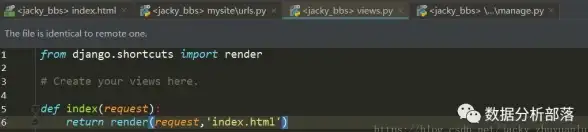

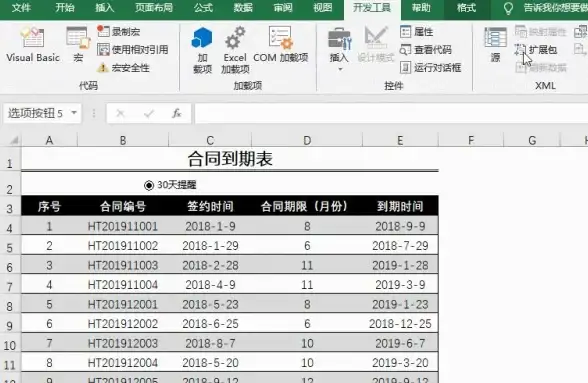



发表评论